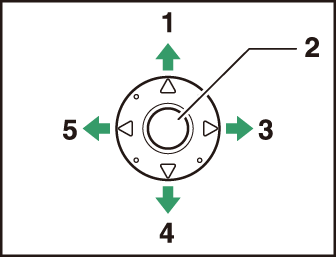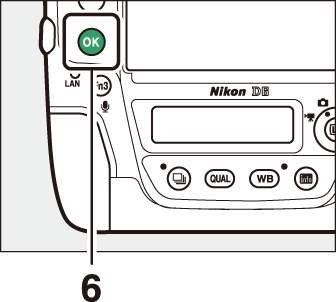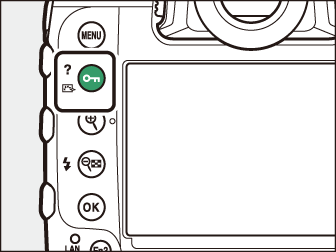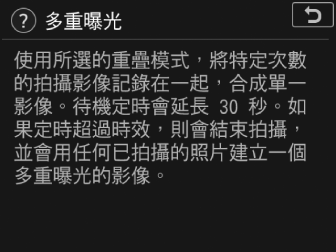G 按鍵
按下 G 按鍵可查看選單。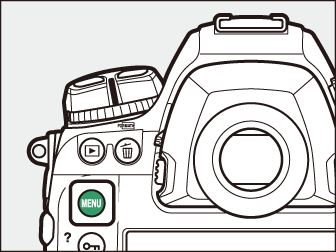
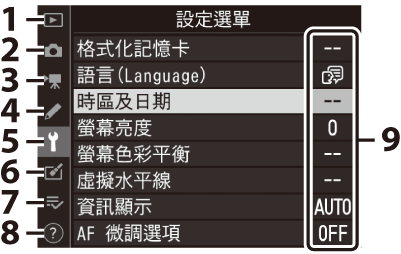
| 1 |
D[] |
|---|---|
| 2 |
C[] |
| 3 |
1[] |
| 4 |
A[] |
| 5 |
B[] |
| 6 |
N[] |
|---|---|
| 7 |
O[]/m[] * |
| 8 |
d 說明圖示 |
| 9 |
目前設定 |
-
您可選擇所顯示的選單。預設設定為[]。
使用選單
您可使用多重選擇器和 J 按鍵操作選單。
|
|
|
| 1 |
向上移動游標 |
|---|---|
| 2 |
多重選擇器的中央:確定選擇反白顯示的項目 |
| 3 |
顯示副選單,確定選擇反白顯示的項目或向右移動游標 |
| 4 |
向下移動游標 |
|---|---|
| 5 |
取消並返回上一級選單,或向左移動游標 |
| 6 |
J 按鍵:確定選擇反白顯示的項目 |
-
反白顯示目前選單的圖示。
按下 4 反白顯示目前選單的圖示。
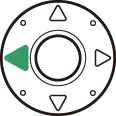
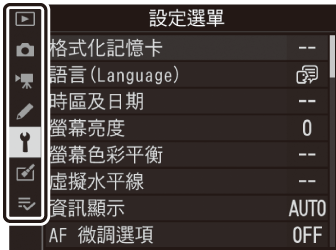
-
選擇一個選單。
按下 1 或 3 選擇所需選單。
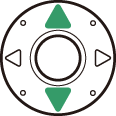
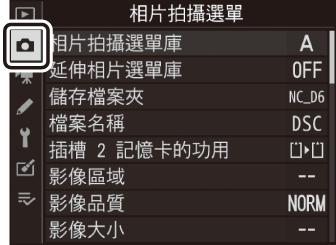
-
將游標定位於所選選單。
按下 2 將游標定位於所選選單。

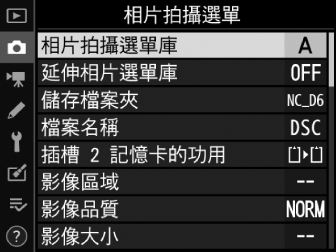
-
反白顯示選單項目。
按下 1 或 3 反白顯示一個選單項目。
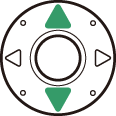
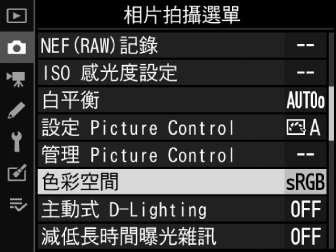
-
顯示選項。
按下 2 顯示所選選單項目的選項。

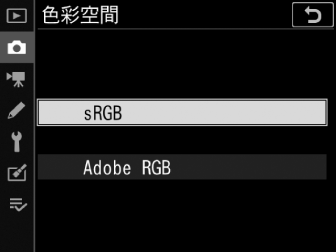
-
反白顯示選項。
按下 1 或 3 反白顯示一個選項。
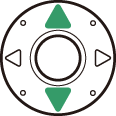
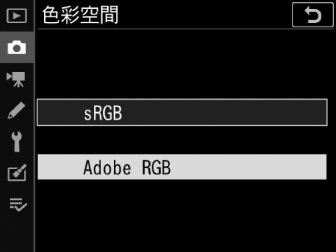
-
確定選擇反白顯示的選項。
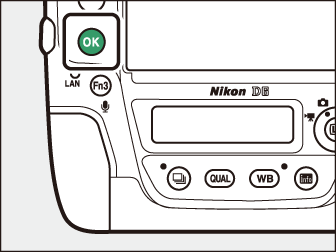
-
按下 J。
-
按下 G 按鍵則不進行選擇直接退出。
-
若要退出選單並返回拍攝模式,請半按快門釋放按鍵。
-
一般按下 2 或多重選擇器的中央與按下 J 具有相同效果,但某些項目僅可透過按下 J 進行選擇。
-
根據相機狀態的不同,某些項目和選單選項可能不可用。不可用的項目顯示為灰色。
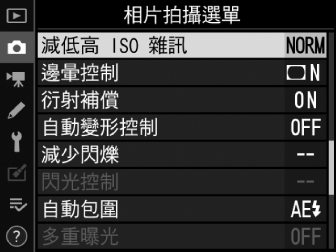
-
在某些情況下,當反白顯示被顯示為灰色的項目時,按下 J 將顯示一條資訊,說明該項目為什麼不可用。
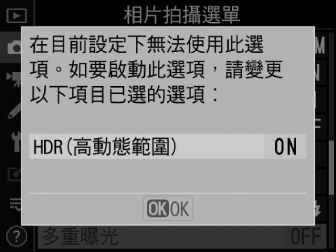
需進行文字輸入時將顯示鍵盤。您可按照下文所述輸入文字。
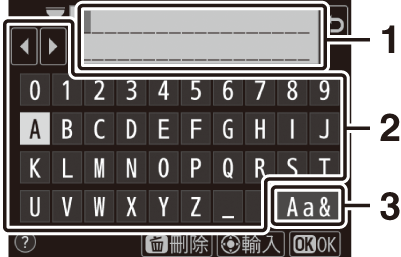
| 1 |
文字顯示區域 |
|---|---|
| 2 |
鍵盤區域 |
| 3 |
鍵盤選擇 |
|---|
-
使用多重選擇器方向鍵反白顯示所需字元,然後按下多重選擇器的中央,即可在目前游標位置輸入字元。
-
若要在文字顯示區域中左右移動游標,請旋轉主指令撥盤。
-
若要切換大小寫和符號鍵盤,請反白顯示鍵盤選擇圖示並按下多重選擇器的中央。在某些情況下,鍵盤選擇圖示可能不可用。
-
若在文字顯示區域已滿時輸入字元,最右邊的字元將被刪除。
-
若要刪除游標下的字元,請按下 O(Q)按鍵。
-
若要結束輸入,請按下 J。
-
若要取消文字輸入直接退出,請按下 G。
-
若目前所選項目具有相關說明資訊,您可透過按下 g(h/Q)按鍵進行查看。
|
|
|
-
按下 1 或 3 可進行滾動。
-
再次按下 g(h/Q)可返回選單。
您也可使用觸控來操作選單(選單操作方法)。